
شبکههای کامپیوتری و اینترنت دستگاهها (در هر اندازه که باشد، حتی تلفنهای هوشمند) را بر اساس نامی که شما به آنها میدهید شناسایی نمیکنند. کامپیوترها با اعداد میانه بهتری دارند و اعدادی که آنها برای شناسایی از آن استفاده میکنند آدرسهای ایپی نام دارد. وقتی موضوع بر سر کامپیوتر شما باشد، مجموعهای از آدرسهای ایپی وجود دارند که وظیفه برقراری ارتباط با دنیای خارج (اینترنت) را برعهده میگیرند. در مواردی شما نیاز خواهید داشت که این آدرسهای ایپی را پیدا کنید. اما چگونه میتوان به آنها دسترسی پیدا کرد؟
IP سرنام عبارت internet protocol است که خود بخشی از Transmission Control Protocol/Internet Protocol (TPC/IP) محسوب میشود که به طور خلاصه IP نام دارد. TCP/IP زبانی است که برای ارتباط برقرار کردن توسط بیشتر شبکهها استفاده میشود.
وقتی موضوع بر سر کامپیوتر شما باشد، مجموعهای از آدرسهای ایپی وجود دارند که وظیفه برقراری ارتباط با دنیای خارج (اینترنت) را برعهده میگیرند. یکی از مهمترین آدرسهای ایپی برای ارتباط با اینترنت ایپی روتر شما است. این آدرس ایپی معمولا توسط خدمات دهنده سرویس اینترنت (ISP) شما به روتر اختصاص داده میشود و روتر تمام ترافیک کامپیوتر شما را به سمت اینترنت از همین طریق اداره میکند.
کامپیوترهای متصل به شبکههای اینترنت چه به شکل وایفای یا اترنت، در خانه یا دفاتر کار، از آدرسهای ایپی مخصوص به خود استفاده میکنند که معمولا توسط روتر به آنها اختصاص داده میشود. به این شكل تمام نودهای موجود در اینترنت (به تمام دستگاهها و تجهیزات متصل به هم در یک شبکه node یا گره گفته میشود) نیز میتوانند با یک دیگر ارتباط برقرار کنند. پروتکل استفاده شده توسط روتر برای اختصاص آدرسهای ایپی Dynamic Host Control Protocol (DHCP) نام دارد.
آدرسهای ایپی اختصاص یافته که شما دریافت میکنید به شکل داینامیک یا پویا هستند زیرا معمولا موقتی هستند و روتر معمولا بعد از درخواست مجدد یک نود برای دریافت یک آدرس ایپی یک آدرس متفاوت را برای آن در نظر میگیرد. اما شما میتوانید تنظیمات روتر را به گونهای تغییر دهید که به نودها آدرس ایپی استاتیک یا ایستا اختصاص داده شود تا هرگز تغییر نکنند. این موضوع در برخی شرایط ارتباط با شبکه به ویژه در زمانهایی که نیاز به پیدا کردن مداوم یک نود یکسان دارید اهمیت پیدا میکند.
آدرسهای ایپی معمولا با یک فرمت یکسان از اعداد 32 بیتی به شکل 4 دسته عدد اعشاری که در محدوده 0 تا 255 قرار دارند و با نقطه از هم جدا میشوند ساخته میشوند. این نوع سیستم آدرس دهی ایپی نسخه 4 یا IPv4 نام دارد. به این صورت شما از لحاظ نظری میتوانید از 0.0.0.0 تا 255.255.255.255 آدرس داشته باشید. این به 4 میلیارد آدرس محدود میشود که برای جهان امروز ما کافی نیست. به همین دلیل سیستم آدرس دهی IPv6 معرفی شد که 128 بیتی بوده و به جای 4 از 16 دسته ارقام هگزاتت استفاده میکند که توسط آن میتوان 340,282,366,920,938,463,463,374,607,431,768,211,455 آدرس جدید ایجاد کرد. رقمی که به این زودی تمام نمیشود.
اینها همگی اطلاعات مفیدی بود که با آن آشنا شدیم. اما چگونه میتوانیم آدرس ایپی مربوط به خود را پیدا کنیم؟
شناسایی آدرس ایپی عمومی / اینترنت
ممکن است زمانی پیش بیاید که شما نیاز داشته باشید آدرس ایپی روتر خود که از طرف خدمات دهنده اینترنت شما به آن اختصاص داده شده است را بدانید. این آدرس در موارد خاصی مثل تماسهای VoIP یا نرم افزارهای دسترسی از راه دور کاربرد دارد.
علاوه بر آدرس شما اطلاعات زیاد دیگری از جمله نام خدمات دهنده اینترنت و موقعیت مکانی عمومی خود (با نام GeoIP) را به دست خواهید آورد. این به دلیل آن است که خدمات دهنده اینترنت شما محدودهای از آدرسهای ایپی را برای استفاده در اختیار دارد که مختص خود این خدمات دهنده است و با آن شناسایی میشود.
سادهترین راه برایپیدا کردن آدرس ایپی عمومی شما تایپ عبارت what is my IP در گوگل است.
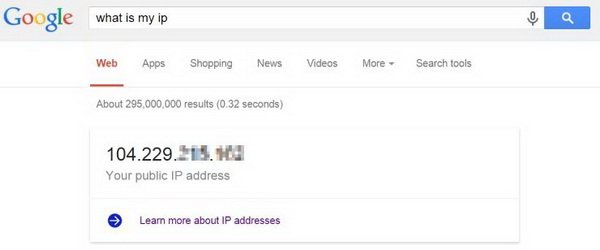
اما گوگل تنها آدرس ایپی را به شما نشان میدهد. چندین سایت مختلف وجود دارد که همین کار را انجام میدهد اما اطلاعات بیشتری را در اختیار شما میگذارد. این سایتها به این دلیل آدرس شما را پیدا میکنند زیرا شما از سایت بازدید کردهاید، روتر شما برای بازدید یک درخواست ارسال میکند که حاوی آدرس ایپی آن است. سایتهایی مثل WhatIsMyIP.com, IPLocation و WhatIsMyIPAddress.com علاوه بر آدرس، نام خدمات دهنده اینترنت، شهر شما (اگر نمیدانید کجا هستید) و بعضی اوقات نقشه آن را نمایش میدهند. اما این اطلاعات GeoIP چندان هم دقیق نیست. عموما شما موقعیت مکانی تقریبی خود را به دست خواهید آورد (جایی که خدمات دهنده قرار دارد)، نه مکان دقیق کامپیوتر شما. به دست آوردن آدرس واقعی و دقیق یک آدرس ایپی عمومی معمولا نیازمند کسب مجوز از خدمات دهنده اینترنت است.
پیدا کردن آدرس ایپی داخلی شما
هر دستگاهی که به شبکه داخلی شما (چه در خانه یا دفتر کار) متصل میشود یک آدرس ایپی مخصوص به خود دارد. فرقی نمیکند که از وایفای استفاده میکند یا اترنت. کامپیوتر، تلفن هوشمند، تلویزیون هوشمند، چاپگر شبکه شما یا هر دستگاه دیگری که به این شبکه متصل میشود همگی برای ارتباط با یک دیگر یا اتصال به اینترنت به آدرس ایپی نیاز دارند.
در عادیترین شکل یک شبکه، روتر شما یک آدرس ایپی شبیه به 192.168.0.1 دارد که gateway نامیده میشود. معمولا وقتی به دنبال پیدا کردن آدرس ایپی سایر دستگاهها هستید زیاد با آن برخورد میکنید. این به معنای آن است که روتر شما برای اختصاص دادن آدرس به دستگاهها از DHCP استفاده میکند. در اینجا تنها دسته آخر اعداد تغییر میکند مثل 192.168.0.101 یا 192.168.0.102 و غیره، و این بستگی به محدودهای دارد که در روتر شما تعریف شده است.
اگر شما از یک شبکه داخلی بزرگ استفاده میکنید، نوع دیگری از این اعداد به نام subnet کمک میکند تا شما شبکه را به گروههای مختلف تقسیم بندی کنید. subnet mask که توسط اغلب شبکه های خانگی استفاده میشود 255.255.255.0 است.
حال چگونه شما این آدرسها را پیدا میکنید؟ در ویندوز انجام آن راحت است اما نیاز به خط فرمان دارد. در نوار جستجوی منوی استارت عبارت cmd را تایپ کنید تا اپلیکیشن خط فرمان را پیدا کنید. در پنجره خط فرمان ipconfig را تایپ کنید.
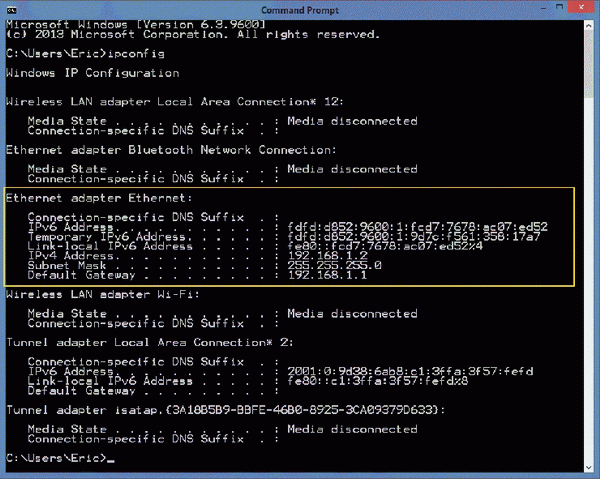
اطلاعات به دست آمده از این فرمان بیشتر از صرفا یک آدرس ایپی است. شما subnet mask و Default Gateway را نیز به دست خواهید آورد. در بخش میانی اطلاعات استخراج شده نوع اتصال نیز مشخص شده است (Ethernet adapter Ethernet). اگر شما از وایفای استفاده میکنید این اطلاعات با نام Wireless LAN adapter Wi-Fi نمایش داده میشود.
برای به دست آوردن این اطلاعات در کامپیوتر مک به System Preferences بروید. Network را در این صفحه انتخاب کنید. در سمت چپ نوع اتصال را انتخاب کنید تا ایپیهای مربوط به آن را پیدا کنید. شما باید روی تب TCP/IP کلیک کنید تا اطلاعات را مشاهده کنید. از طریق Terminal و تایپ فرمان ipconfig نیز میتوانید مثل ویندوز این دادهها را به دست آورید.
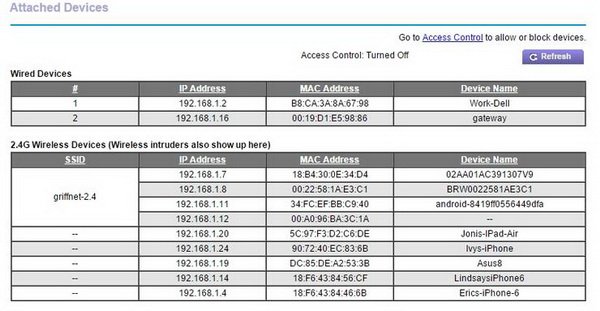
اگر شما میخواهید آدرس ایپی دستگاههای دیگر متصل به شبکه را به دست آورید باید به صفحه تنظیمات روتر بروید. روش دسترسی به این صفحه به مدل روتر و نرم افزاری كه استفاده میکند بستگی دارد. معمولا شما با تایپ آدرس ایپی گیتوی روتر در نوار آدرس مرورگر وب متصل به همان شبکه میتوانید به آن دسترسی پیدا کنید.
